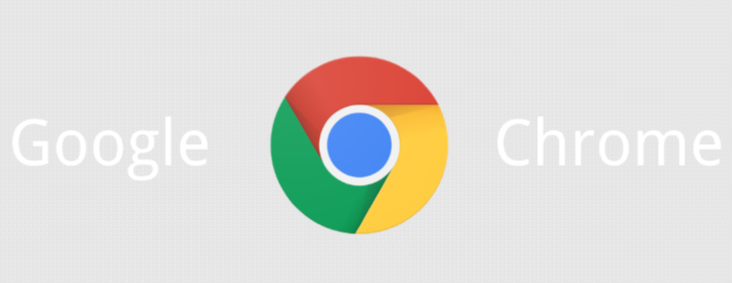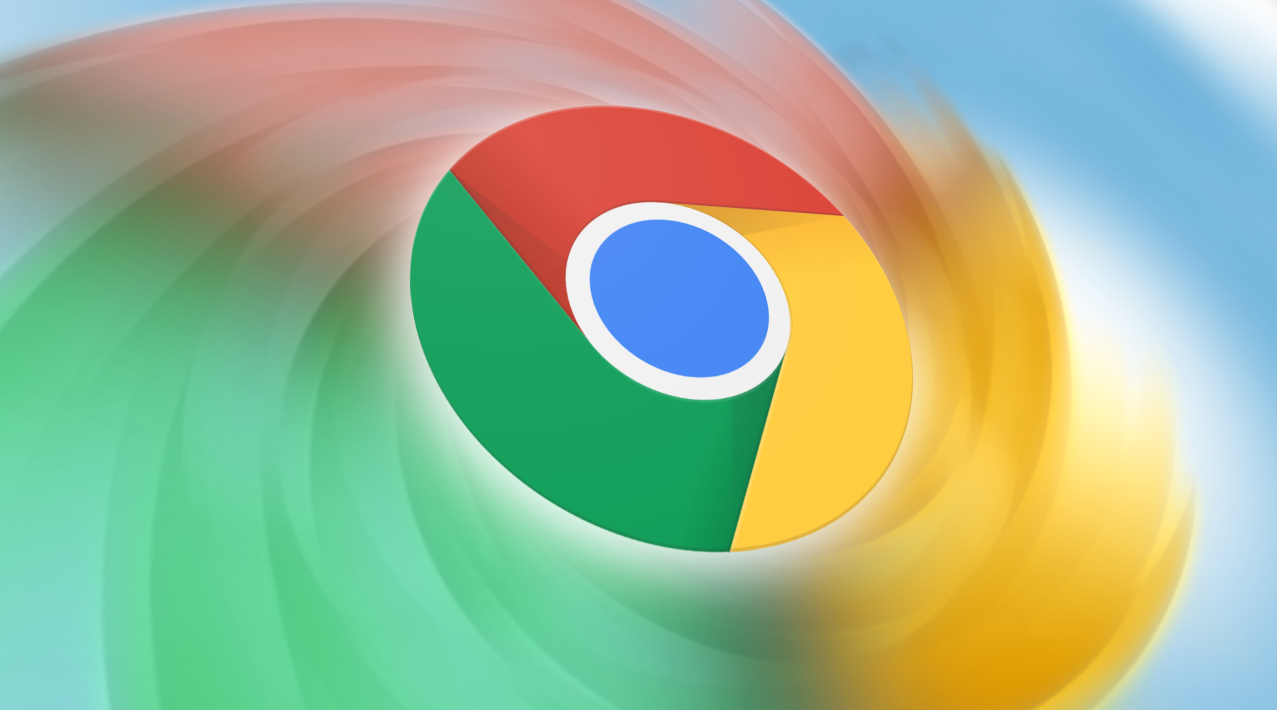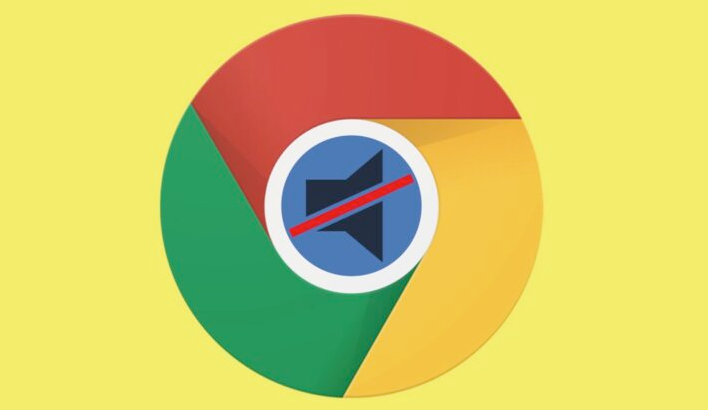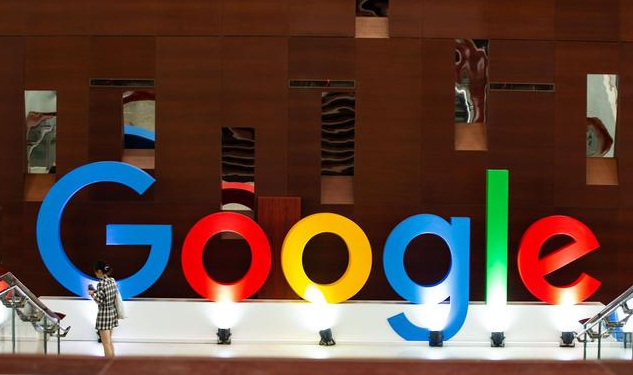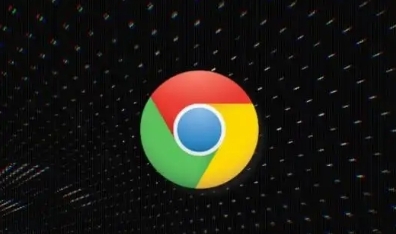
清除浏览器缓存
浏览器缓存虽然在一定程度上能加快网页加载,但长期积累过多可能会导致加载缓慢。在谷歌浏览器中,点击右上角的三个点,选择“更多工具” - “清除浏览数据”,在弹出的窗口中选择要清除的内容,如浏览历史记录、下载记录、缓存等,然后点击“清除数据”按钮。定期清理缓存可以释放磁盘空间,让浏览器运行更流畅。
管理扩展程序
过多的扩展程序会占用系统资源,影响浏览器性能。点击浏览器右上角的三个点,选择“更多工具” - “扩展程序”。在这里,你可以看到已安装的所有扩展。对于那些不常用或者对速度有明显影响的扩展,将其停用或卸载。只保留必要的扩展,能有效提升浏览器的启动速度和网页加载速度。
优化网络设置
确保你的网络连接稳定且带宽充足。如果是通过Wi-Fi连接,尽量靠近路由器,避免信号干扰。同时,关闭其他占用网络带宽的设备和应用程序,如正在下载文件的软件、在线视频播放软件等。此外,还可以尝试更改浏览器的网络设置,例如启用硬件加速。在浏览器地址栏输入“chrome://settings/system”,开启“使用硬件加速模式(如果可用)”选项,这可以利用计算机的GPU来加速图形渲染,提高网页浏览速度。
调整隐私设置
部分隐私设置可能会对网页加载产生影响。在浏览器设置中,找到“隐私和安全”选项,根据需要进行调整。例如,可以适当降低广告拦截的强度,因为过于严格的广告拦截可能会导致某些网页元素无法正常加载。但要注意,在调整隐私设置时,也要兼顾个人隐私保护的需求。
更新浏览器版本
谷歌浏览器会不断进行更新,以修复漏洞、优化性能和增加新功能。及时更新浏览器到最新版本,可以享受到更好的性能和兼容性。点击浏览器右上角的三个点,选择“帮助” - “关于Google Chrome”,浏览器会自动检查更新并下载安装最新版本。
合理使用多标签页
避免同时打开过多的标签页,因为每个标签页都会占用一定的系统资源。当不需要某个标签页时,及时将其关闭。此外,可以使用标签页管理扩展,将相关的标签页进行分组和管理,方便切换和查找,同时也能减少标签页混乱带来的视觉负担和性能消耗。
利用浏览器的预取功能
浏览器的预取功能可以提前加载可能访问的网页内容,从而加快后续访问速度。在浏览器地址栏输入“chrome://flags”,搜索“prefetch”(预取),然后根据提示启用相应的预取功能。不过,要注意预取功能可能会消耗一定的流量和电量,建议根据自己的实际情况谨慎使用。
通过以上这些方法,你可以有效地提升谷歌浏览器的网页浏览速度,减少加载延迟,获得更加流畅的上网体验。希望这些内容对你有所帮助,让你在使用谷歌浏览器时能够更加高效地浏览网页。